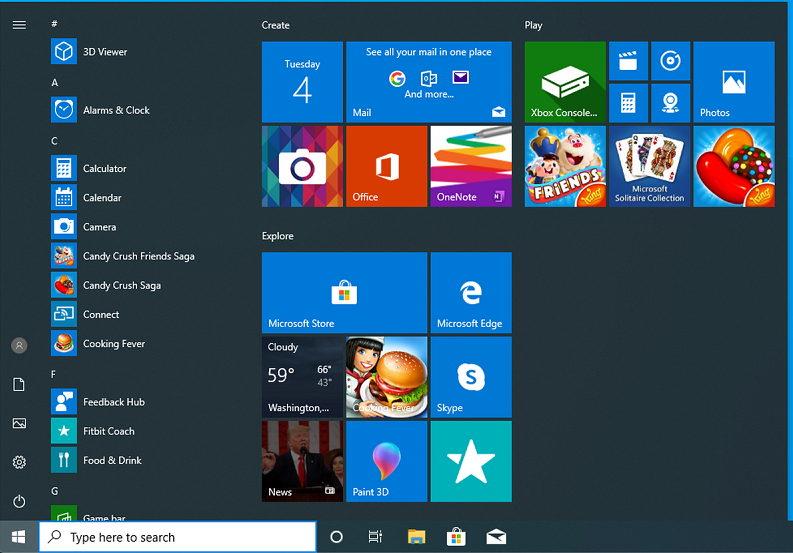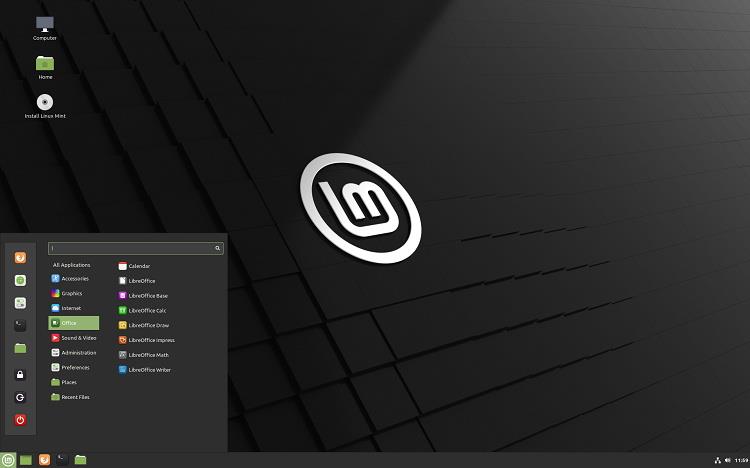Ако сте като по-голямата част от хората, най-вероятно използвате компютър с Microsoft Windows. Може или не сте забелязали, че компютърът ви идва с доста инсталирани приложения. Някои от тях може да използвате редовно и с удоволствие ще намерите вече инсталирани на вашия компютър, други... не толкова.
Някои програми, които идват предварително инсталирани, могат дори да стигнат до забавяне на компютъра ви, докато го използвате. Не е изненада, че бихте искали да ги премахнете, за да можете да се върнете към хазарта в онлайн казино с цялата мощност на вашия компютър.
Най-лошото е, че тъй като много от тези програми идват с Windows, дори ако ги изтриете с помощта на нормални методи, когато актуализациите на Windows могат да бъдат добавени отново към вашия компютър, понякога актуализациите на Windows дори добавят нови програми, които не сте поискали!
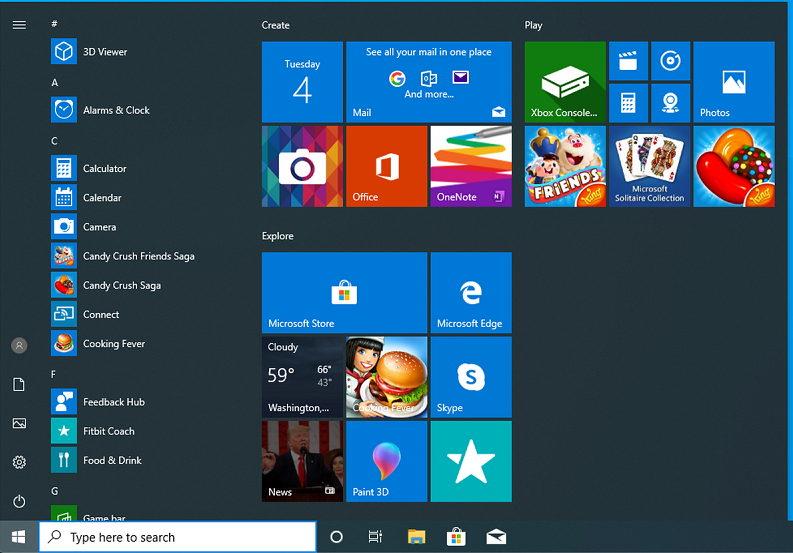
Поради голямото разнообразие от причини, поради които не бихте искали тези програми на вашия компютър, независимо дали искате да пестите място за съхранение, искате компютърът ви да се зарежда по-бързо (тъй като има по-малко неща, които Windows трябва да зарежда), искате да премахнете нещо, което използва вашата RAM памет или друга основателна причина, фактът, че Windows прави това, е невероятно досаден.
Съдържание
Как да се отървете от управлението на раздуващия софтуер на вашия компютър
За щастие има начини за премахване на тези програми от Windows. Да ги държиш извън Windows по-късно обаче е малко по-трудно. Но ще стигнем до това.
1. Деинсталирането им
Честно казано, понякога най-простото решение е просто най-доброто. Понякога просто деинсталирането на приложенията, които искате да премахнете, решава всичките ви проблеми и те не се връщат.
Windows е странен и объркващ и наистина е невъзможно да се каже дали тази техника ще работи за това, което се опитвате да премахнете от компютъра си.
За хора, които искат да премахнат нещо сравнително просто от стартовото си меню, тъй като Windows обича да поставя свои собствени неща там, тогава деинсталирането му вероятно ще реши проблема.
Понякога, когато инсталирате Windows, той инсталира игри като Candy Crush и понякога по-странни, като неща, наречени Cooking Fever. Странно е, че никой не иска тези вече инсталирани, освен офис служителите на средна възраст, които нямат какво да правят.
Ако влезете в търсенето на Windows и въведете деинсталиране, ще намерите вградената програма за деинсталиране на приложения на Windows. Това вероятно ще бъде достатъчно добре, за да ги премахнете от компютъра си, поне за момента.
Просто отворете програмата и превъртете или потърсете списъка с приложения, които показва, докато намерите това, което искате да деинсталирате, и след това го деинсталирайте. Няма много друго.
Понякога, за да направи нещата още по-досадни, Windows прави това нещо, когато приложението наистина не е инсталирано на вашия компютър. Показва се в стартовото меню, но всъщност няма да се инсталира напълно, докато не щракнете върху него и не опитате да го пуснете.
Тъй като вероятно не искате да щракнете върху него, за да инсталирате нещото и след това да отидете и да го деинсталирате (известен още като вие сте нормален човек), най-вероятно искате по-добро решение.
За щастие Windows всъщност има нещо полезно за веднъж и ви позволява да щракнете с десния бутон върху него в менюто "Старт" и трябва да ви даде възможност да премахнете или деинсталирате програмата. Просто щракнете върху него и проблемът се решава сам.
Ако някога сте щракнали върху малката икона на Windows в лявата част на екрана, тогава знаете какво е стартовото меню и вероятно сте виждали плочките, които Windows поставя сам в това меню.
Някои от тях може да са полезни, но повечето от тях вероятно са за неща, които никога не сте били и вероятно никога няма да използвате.
За щастие е доста лесно да ги премахнете от менюто, ако не ги искате, след като поне знаете как.
Можете просто да щракнете с десния бутон върху плочката в менюто и да щракнете върху демонтиране от началото. Плочката трябва да се премахне сама и ще имате малко по-малко претрупан компютър и малко по-организирано стартово меню. Наистина е доста просто.
3. Спиране на Bloatware на първо място
Може да не сте доволни просто да премахнете някои неща от компютъра си, искате да знаете най-добрия начин да не ги имате там.
Ако все още искате да използвате Windows и го инсталирате свеж, тогава най-бързият начин да го спрете да инсталира цял куп боклуци е да направите USB инсталатор на Windows и да инсталирате вашата версия на Windows и да не му позволявате да се свързва с интернет.
Windows ще инсталира много по-малко, когато няма достъп до интернет и може да направи живота много по-добър. Освен това ще ви позволи да създадете акаунт в Windows, без да е необходимо да създавате или влизате в акаунт в Microsoft, което е автоматична причина (поне за мен) да инсталирате Windows без достъп до интернет.
Windows ще се опита да каже, че има нужда от достъп до интернет, когато инсталирате по този начин, но все пак можете да натиснете продължи или да пропуснете и ще се инсталира добре.
Когато ви покаже екрана с всички допълнителни неща, които можете да изберете да инсталирате, уверете се, че сте изключили и всички, те ще инсталират неща, които вероятно нямате и никога няма да имате нужда.
Все още можете да ги инсталирате, ако сами смятате, че има нещо, което искате от тях, но аз лично не бих го препоръчал.
4. Linux
Разбира се, има и други алтернативи на Windows. Такива, които не хвърлят куп произволни програми в гърлото ви, когато ги инсталирате.
Linux е много популярен избор за хора, които искат да извлекат повече от компютрите си от много дълго време. Това е с добра причина.
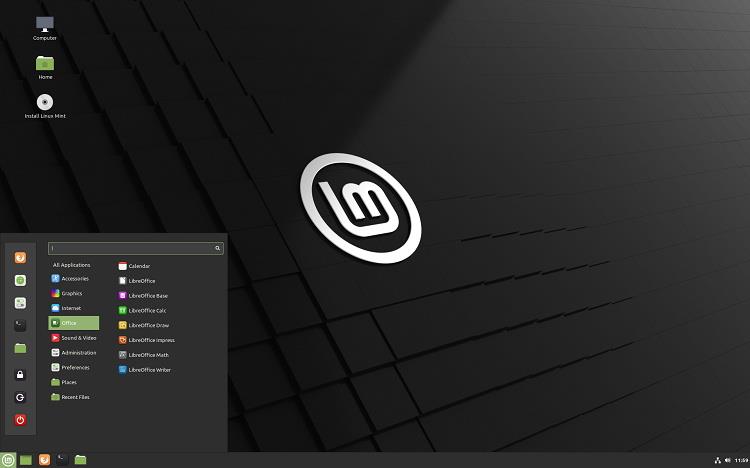
Linux е операционна система с отворен код, това означава, че целият код е там и е възможно да разгледате всеки от него. Редовните хора могат също да качат свой собствен код, който да бъде добавен към операционната система, за да я направят по-добра. Този код се преглежда от други хора, преди да бъде добавен.
Това означава, че Linux просто не може да се предлага с никакъв раздуващ софтуер, защото никой не иска раздуващ софтуер и хората просто биха го премахнали от операционната система.
Linux ви позволява да бъдете напълно персонализирани. Можете да промените всеки код или неща във вашата операционна система, когато пожелаете.
Това улеснява правенето на уникални неща с него, като същевременно е страхотно да се уверите, че компютърът ви остава подреден и не се пълни с боклуци, от които не се нуждаете или желаете.
Това дори не е реклама за Linux. Не може да бъде, тъй като Linux е напълно безплатна система. Всеки може да го изтегли или да качи своя собствена модифицирана версия на Linux. Всъщност има десетки, ако не и повече версии на Linux. Всеки от тях има своите предимства и недостатъци.
Намирането на подходящия за вас може да е малко предизвикателство и да изисква малко проучване. Има и част, която трябва да запомните, че преминаването от Windows към Linux има доста крива на обучение. Windows е проектиран с различна идея в ума от това, което прави Linux.
Разкриването на разликите между двете може да бъде предизвикателство, но ако наистина искате организиран и сглобен компютър, тогава вероятно много си заслужава.